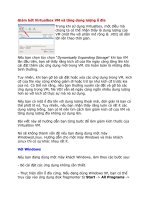Hướng dẫn tăng dung lượng ổ cứng ảo trên Virtualbox pptx
Bạn đang xem bản rút gọn của tài liệu. Xem và tải ngay bản đầy đủ của tài liệu tại đây (353.9 KB, 9 trang )
Hướng dẫn tăng dung
lượng ổ cứng ảo trên
Virtualbox
Quản Trị Mạng - Khi tạo máy ảo trong Virtualbox lúc mới đầu,
chương trình sẽ luôn nhắc nhở người dùng tạo ổ đĩa ảo mới cho
máy ảo. Lúc này hầu hết mọi người thường quyết định sử dụng chính
không gian lưu trữ 20GB mặc định. Tuy nhiên, nếu bạn là người
thường xuyên sử dụng máy ảo thì chẳng mấy chốc bộ nhớ ảo này sẽ
bị lấp đầy. Lúc này, ta chỉ còn cách duy nhất là gia tăng không gian
lưu trữ cho ổ ảo. Bài viết sẽ hướng dẫn bạn đọc thực hiện điều này.
Trên máy tính thực (host) chạy Linux hoặc Windows, mở cửa sổ lệnh
và nhập dòng lệnh sau:
VBoxManage modifyhd /path/to/vdi-file resize x
Thay thế “x” trong dòng lệnh bằng dung lượng ổ cứng ảo mới. Ví dụ
như nếu muốn tăng kích cỡ lên 30GB, câu lệnh sẽ là:
VBoxManage modifyhd windows7.vdi resize 30000
Nhấn Enter. Một thanh tiến trình xuất hiện cho biết quá trình định lại
kích thước ổ cứng. Khi đạt 100% thì quá trình định lại cỡ đã hoàn tất.
Bước tiếp theo là truy cập OS tương ứng trên máy ảo để nhận dạng sự
gia tăng không gian lưu trữ.
Với Windows
Trong màn hình của Virtualbox, ta sẽ thấy rằng kích thước ổ ảo đã
tăng lên, nhưng khi chạy OS, hệ điều hành sẽ vẫn hiển thị kích thước
phân vùng như cũ.
Trong Windows OS, kích vào Start và gõ partition trên thanh tìm
kiếm. Với Windows 8, bạn có thể thực hiện tìm kiếm bằng biểu
tượng Search trong thanh bên nhưng bạn sẽ cần chọn tùy chọn
Settings.
Chọn Create and formart hard disk partitions.
Ở màn hình hiện ra, ta sẽ thấy một phân vùng trống mới chưa được
cấp phát phía bên phải của phân vùng hoạt động.
Kích chuột phải vào phân vùng hoạt động và chọn Extend Volume.
Chọn
Next
.
Trong Windows Explorer, ta sẽ thấy dung lượng lưu trữ của ổ cứng đã
được gia tăng.
Với Linux
Tùy thuộc vào thiết lập ổ đĩa cứng mà việc mở rộng phân vùng hoạt
động có thể khó khăn hay dễ dàng. Nếu chỉ muốn bổ sung thêm
không gian lưu trữ để chứa file thì cách dễ dàng hơn là định dạng một
không gian lưu được tạo mới và truy cập như một phần vùng ngoài
trong Ubuntu.
bật Linux VM. Cài ứng dụng Partition Editor.
sudo apt-get install gparted
Chạy GParted. Người dùng sẽ thấy một phân vùng chưa được cấp.
Kích chuột phải vào phân vùng này và chọnNew.
Với hệ thống file, chọn FAT32 vì nó được hỗ trợ tốt bởi cả Linux và
Windows. Cũng có thể chọn ext2/3/4. NhấnOK.
Kích vào nút
Tick
đầu màn hình để áp dụng thay đổi.
Sau khi hoàn tất, ta có thể mở trình quản lý file và bung phân vùng
mới được tạo.
Đó là tất cả các bước cần làm. Bây giờ bạn có thể sử dụng phân vùng
ngoài này để lưu những dữ liệu mong muốn. Chúc các bạn thành
công!